u盘怎么装win10黑鲨系统,小编告诉你怎么装win10系统
时间:2018-04-28 作者:ghostxp系统 来源:www.ghostxpsp3.com 访问: 次
尽管windows10系统有许多瑕疵,但也不是一没有是处不是?而有的网友就反馈称windows10很难安装,事实上真的是那样的吗?这一说法也使得一些网友没有从下手,不熟悉怎么是好,下面,小编就爱了跟我们推荐使用轻松快捷的操作办法,那就是使用u盘来安装windows10系统。
在电脑小白的眼里,U盘只是个储存工具,而对于电脑的一些老司机来说,U盘却有着更重大的意义,没错,就是在电脑出现问题而没有法修复时,可用于制作U盘启动盘来安装系统,怎么使用U盘安装系统?下面,小编就以windows10系统为例,向我们演示怎么使用U盘装windows10系统。
u盘怎么装windows10系统
安装ghost windows10需要做好下列准备工作:
1、 制作一个装机版老毛桃u盘启动盘;

windows10系统软件图解1
2、下载一个ghost windows10系统镜像文件,拷贝到u盘启动盘中;
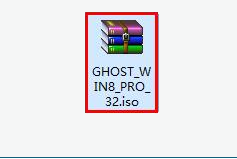
u盘系统软件图解2
开始安装:
首先将制作好的老毛桃装机版启动u盘插入电脑USB接口,然后开启电脑,等到屏幕上出现启动画面后按快捷键进入到老毛桃主菜单页面,选中菜单中的“【02】老毛桃wIN8 PE标准版(新机器)”,回车确认
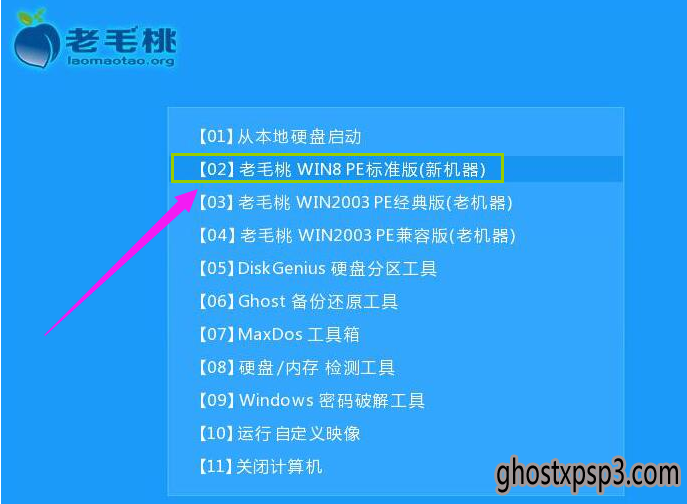
U盘安装系统软件图解3
进入pe系统桌面后,双击点击桌面上的老毛桃PE装机工具,接着在工具主窗口中打开“浏览”按钮
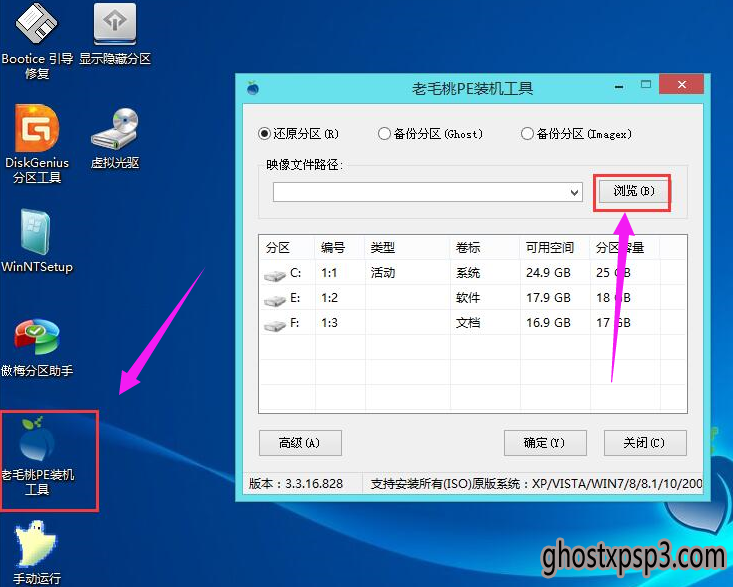
u盘系统软件图解4
随后会跳出一个窗口,只需点击u盘,然后选中放在u盘中的windows10 iso系统镜像文件,打开“点击”按钮便可
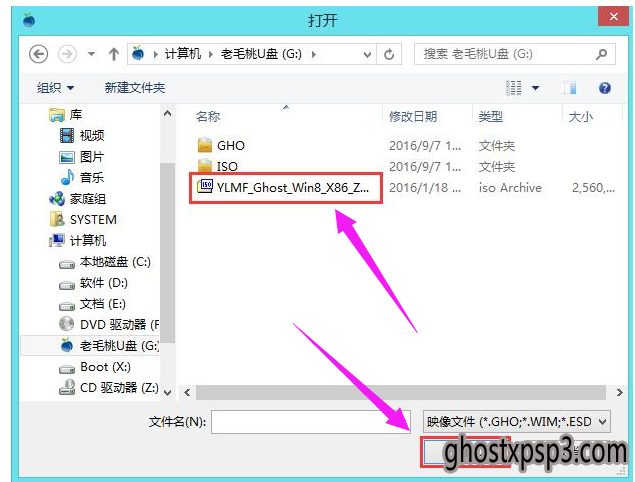
U盘安装系统软件图解5
将系统镜像文件添加到映像文件路径下后,打开磁盘分区列表中的C盘作为系统盘,然后打开“确定”按钮
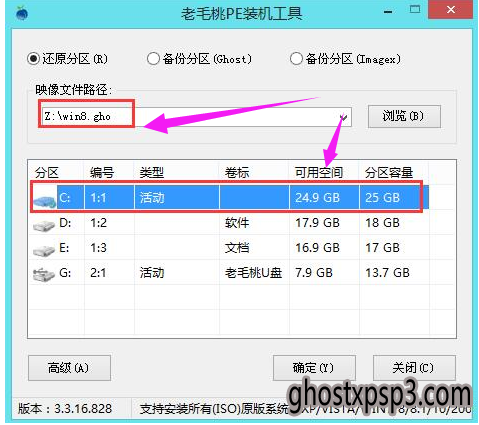
安装系统系统软件图解6
接着会跳出一个窗口,询问是不执行还原操作,大家只需打开“确定”便可

安装系统系统软件图解7
接下来,程序开始释放系统镜像文件,大家只需耐心等待操作完成便可
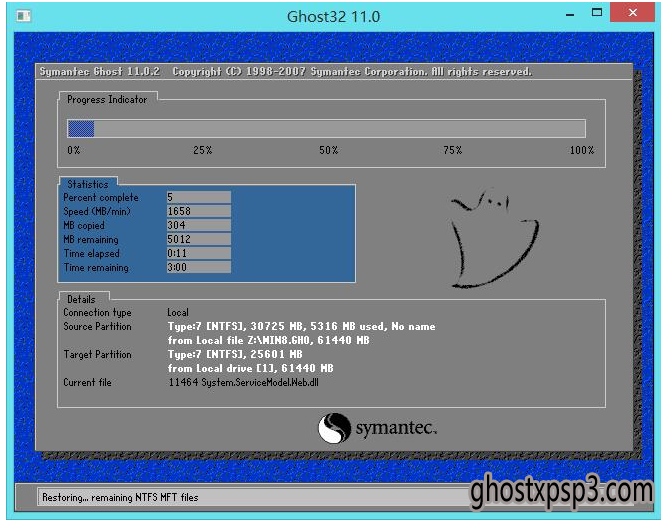
windows10系统软件图解8
系统镜像文件释放完成后,会自动重启电脑完成后续安装操作。可以依据提示设置电脑名称、登录密码等信息,直至最后进入windows10系统桌面。
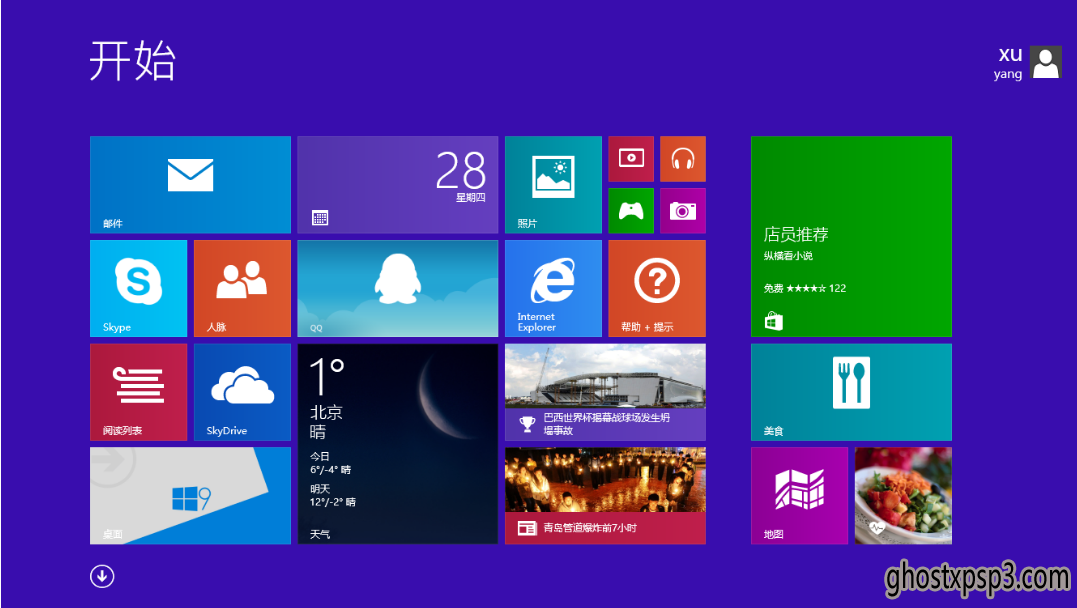
u盘系统软件图解9
以上就是u盘装windows10系统的办法了。
相关系统
-
系统之家GHOST XP SP3 全新装机版【2018V09】
系统之家GHOST XP装机版V2018.09版本通过正版验证,经过作者精心测试,几乎所有驱动能自动识别并安装好。系.....
2018-08-27
-
雨林木风GHOST XP SP3 经典旗舰版【V201704】
雨林木风GHOST XP SP3系统2017年04月版本精心制作而成,采用微软内部封装技术。 雨林木风GHOST XP系统安装.....
2017-04-15
-
系统之家GHOST XP SP3 推荐装机版 V2020年12月
系统之家GHOST XP SP3装机版v2020.05版本使用稳定可靠的优化方案,涉及服务、注册表、启动项等方面,确保系.....
2020-11-16
最新XP系统推荐
- 1深度技术GHOST XP SP3 十周年快速装机版 【珍藏版】
- 2电脑公司GHOST XP SP3 快速装机版 2019v08
- 3雨林木风 Ghost XP SP3 装机版 YN2014.10
- 4新萝卜家园 GHOST XP SP3 装机极速版 V2015.12
- 5深度技术GHOST XP SP3 全新装机版【v2018.11】
- 6雨林木风 Ghost XP SP3 装机版 YN2015.04
- 7雨林木风 Ghost XP SP3 装机版 YN2015.02
- 8新萝卜家园 GHOST XP SP3 官方装机版 V2016.04
- 9雨林木风 GHOST XP SP3 稳定装机版 V2015.08
- 10Ghost XP SP3 快速装机版 2016.07
热门XP系统总排行
- 1034次 1绿茶系统 Ghost XP SP3 标准装机版 V2015.03
- 6033次 2电脑公司GHOST XP SP3 完美装机版 V202003
- 1053次 3深度技术 GHOST XP SP3 优化装机版 2016年09月
- 6297次 4电脑公司Windows xp 通用装机版 2019.11
- 9273次 5雨林木风GHOST XP SP3 稳定装机版 v2020年01月
- 7475次 6番茄花园GHOST XP SP3 特别装机版 v202005
- 11796次 7新萝卜家园GHOST XP SP3 完美装机版【v2019年01月】
- 981次 8GhostXP_SP3 电脑城海驱版 v2014.12
- 685次 9雨林木风 Ghost XP SP3 安全装机版 YN2015.03
- 568次 10新萝卜家园GHOST XP SP3纯净标准版 [2017.01月]
热门系统教程
- 210次 1WIN8旗舰版documents and settings 拒绝访问该怎么办?
- 4016次 2Win10老友纯净版系统flash插件被360替换后IE无法播放flash怎么解决
- 91次 3如何才能获取风林火山win8.1和win8获取管理员权限
- 244次 4Win10 kb4034674无法卸载提示:没有成功卸载全部更新 怎么办?
- 194次 5风林火山Win10企业版系统 IE总是未响应怎么办?IE未响应上不了网
- 123次 6老毛桃Win10系统中BIOS恢复出厂设置的两种方法
- 167次 7怎么设置Win10系统的日期和时间?系统吧详解设置Win10系统的日期
- 117次 8小米Win10系统怎么使用高级启动?系统使用高级启动项的方法
- 183次 9如果笔记本电脑win7系统无法更改admin账户密码怎么办
- 71次 10微软联盟Rockstar被谷歌起诉。


